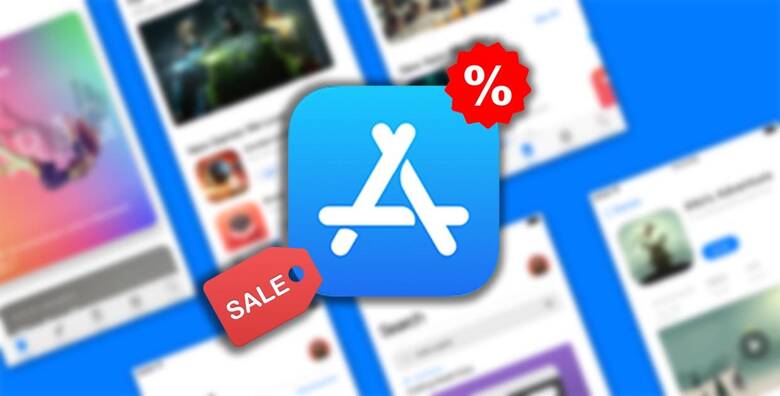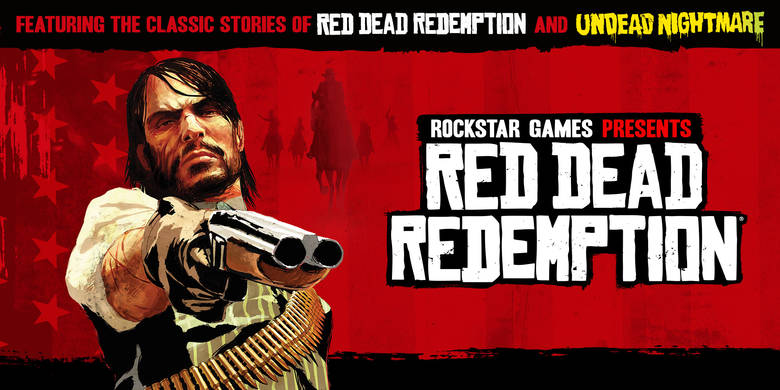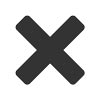Как купить Айфон с рук и не прогадать
1. Коробка.
Одно из первых, на что следует обратить внимание при покупке – это наличие коробки, что уже является, по понятным причинам, своеобразным гарантом того, что iPhone или iPad не был украден. Убедиться в том, что коробка принадлежит именно продаваемому смартфону просто – достаточно сверить серийный номер, указанный на коробке с тем, что указан на телефоне.Как проверить был ли украден iPhone или iPad
2. Серийный номер iPhone, iPad.
Верить на слово продавцу хорошо, но не всегда полезно, поэтому серийный номер может стать независимым источником информации об устройстве. Бывает iOS-гаджет разбивается и при починке ему меняют цвет корпуса. Продавец может скрыть этот эпизод биографии девайса, но серийный номер поможет установить был ли изменен цвет модели, а также подскажет год выпуска, саму модель устройства, объем памяти и многое другое. Более подробную информацию о том, как правильно читать серийный номер можно посмотреть здесь – «Что означает серийный номер iPhone, iPod, iPad».3. Залочен ли iPhone.
Также при покупке iPhone можно и нужно (!) проверить залоченность смартфона. Для этого воспользуйтесь любой местной SIM-картой (например продавца): вставьте её в устройство и дождитесь пока смартфон обнаружит сеть. В случае если SIM-карта не помещается в лоток, её можно самостоятельно обрезать до размеров microSIM или nanoSIM. Подробнее об этом можно узнать тут – «Как из обычной SIM-карты сделать microSIM или nanoSIM?»4. Динамик, микрофон и гарнитура.
Также, не вынимая вашей SIM-карты, попробуйте кому-нибудь позвонить и поговорить. В случае с iPad можно проиграть сигнал будильника или таймера.5. Кнопки.
Кнопка Home на iPhone и iPad, зачастую, является одним из первых элементов смартфона, с которым могут возникнут проблемы в ходе эксплуатации. Однако, проверив её, не забудьте уделить немного внимания и другим кнопка на боковой панели: пощелкайте переключателем «блокировки» и кнопками «+» и «-», а также не забудьте про кнопку Power.6. Wi-Fi.
Очень важно проверить работоспособность Wi-Fi, так как это одна из самых распространенных проблем на iPhone, iPad (не работает Wi-Fi). Сегодня большинство телефоном имеют возможность раздавать интернет по Wi-Fi. Попробуйте подключить к созданной точке доступа или как минимум убедитесь, что тумблер Wi-Fi в настройках девайса поддается переключению.7. Не падал ли iPhone в воду.
Поскольку утопленные мобильные iOS-устройства не подлежат ремонту по гарантии, Apple предусмотрительно оснастила все модели iPhone индикаторами контакта с жидкостью, которые можно обнаружить невооруженным глазом. При контакте с жидкостью индикатор меняет цвет на красный.Расположение индикатора влаги зависит от модели устройства: если ранее индикатор находился в разъемах для наушников и USB-кабеля, то в iPhone 5 индикатор расположен в лотке для SIM-карты.
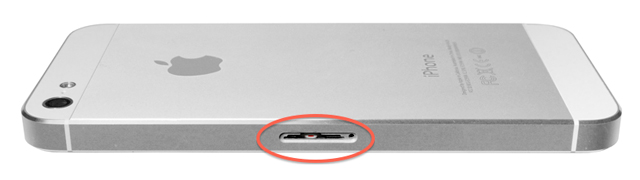

Индикаторах контакта с жидкостью на iPad отсутствует, по крайней мере в доступном пользователю местах.
Что делать если iPhone упал в воду?
8. «Блокировка активации».
После внешнего осмотра устройства и проверки на исправное функционирование, обратите внимание на содержимое смартфона. Даже если владелец демонтирует вам, казалось бы «чистое» устройство, со сброшенными настройками и стертым контентом, может статься, это только видимость. Необходимо проверить, активирована ли функция «Найти iPhone (iPad)», а вместе с ней и её фича – «Блокировка активации».«Блокировка активации» – это относительно новая возможность приложения «Найти iPhone (iPad)», автоматически включающаяся при запуске функции «Найти iPhone», за счет чего повторная активация устройства становится невозможна без введения владельцем идентификатора Apple ID и пароля к нему. При этом перепрошивка и восстановление из режима DFU не решают проблемы.
Для проверки идем в Настройки – iCloud – Найти iPhone (iPad). Если функция активированная, просим владельца выключить её в вашем присутствии. В случае отказа или отговорок вроде «я не помню пароль от Apple ID» лучше отказаться от покупки устройства у данного продавца и поискать другой смартфон.
Проверив все вышеперечисленное вы сможете точно знать, не был ли iPhone, iPad украден, исправен ли он. Удачной покупки.